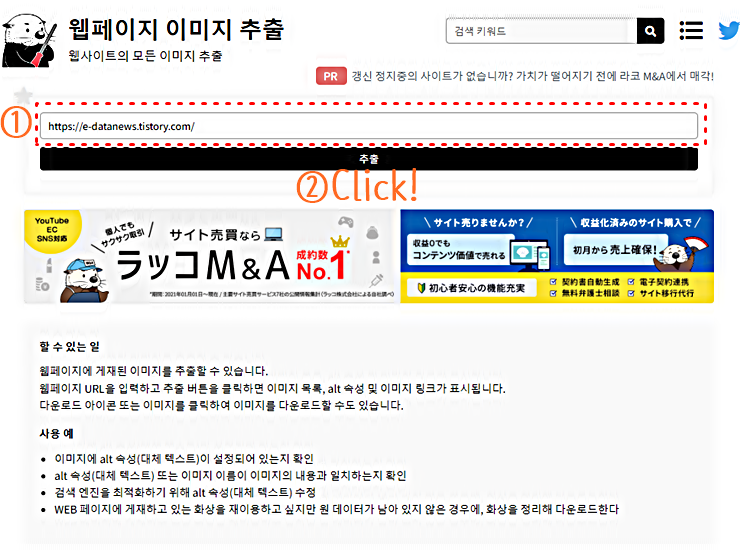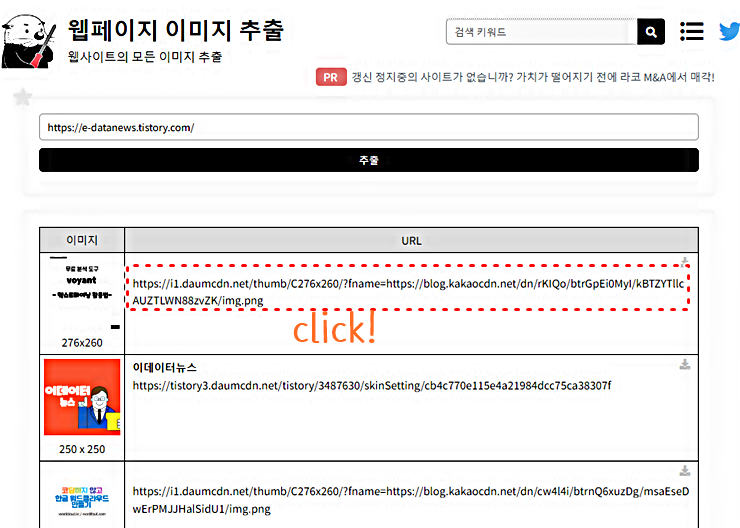이전 포스팅에서 일본어 키워드 검색도구 웹사이트로 소개한 바 있는 락코 키워드는 키워드 검색 이 외에도 락코 툴즈라는 별도 웹 서비스를 통해 간단하게 무료로 활용할 수 있는 유용한 팁들을 많이 공유하고 있습니다. 이 중 이번 포스팅에서는 링크 입력만으로 웹사이트의 이미지를 간단하게 추출할 수 있는 방법을 소개하겠습니다.
이미지 한번에 다운로드 │노! 코딩!!│FATKUN
이미지 한번에 다운로드 │노! 코딩!!│FATKUN 웹페이상의 많은 양의 이미지를 내 컴퓨터로 다운로드 받을 수 있는 방법은 여러가지가 있다. 코딩을 통해 다운로드할 수 있는 방법도 있으나, 이번
e-datanews.tistory.com
1. 이미지 추출 웹페이지 링크 입력
아래 이미지를 클릭하면, 락코 툴즈에서 제공하는 웹페이지 이미지 추출 서비스로 이동합니다. 그리고 이미지 상단에 있는 것처럼 이미지 추출을 원하는 웹페이지를 URL을 복사하여 붙여넣기한 후, 추출 버튼을 클릭합니다.
PDF 이미지 추출 방법 │PDF 24 툴
PDF 텍스트 추출 방법 │PDF Candy PDF 문서의 텍스트만 추출할 수 있는 방법 중 PDF Candy라는 서비스를 정리합니다. 사용 방법은 정말 간단합니다. 아래 해당 링크를 통해 들어간 후, 텍스트 데이터를
e-datanews.tistory.com
2. 이미지 추출 결과 다운로드
추출 버튼을 클릭하면, 다음 이미지와 같이 해당 URL 링크의 모든 이미지의 추출 링크가 생성됩니다. 각 URL 링크를 클릭하면 추출된 이미지를 내려 받을 수 있게 됩니다.
3. 정리
락코 툴즈에는 이 외에도 웹 상에서 간단한 클릭만으로도 다양하게 활용할 수 있는 많은 팁들을 공유하고 있습니다. 이 후 포스팅에서 몇 가지 더 유용한 팁들을 정리해 보겠습니다.
'정보' 카테고리의 다른 글
| 웹페이지를 PDF로 무료 변환 초간단 방법 │락코 툴즈 (0) | 2023.11.03 |
|---|---|
| 2024년 캘린더 달력│2024년 공휴일은? │SlideModel (0) | 2023.11.02 |
| 2024 KOTRA - 아마존 │북미 콜드체인 물류 지원 특별 사업 설명회 참가 기업 모집 안내 │사업 설명회 웨비나 (0) | 2023.10.30 |
| 한국 유튜브 빅데이터 2022년 연간 분석 요약 │소셜러스 (0) | 2023.10.27 |
| 웨일온 │무료 시간 제한 없는 줌(Zoom) 대체 이용 방법 (0) | 2023.10.26 |